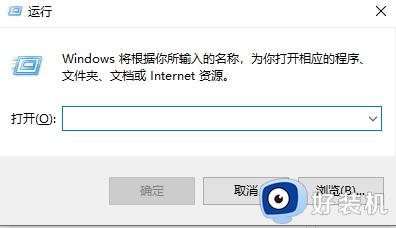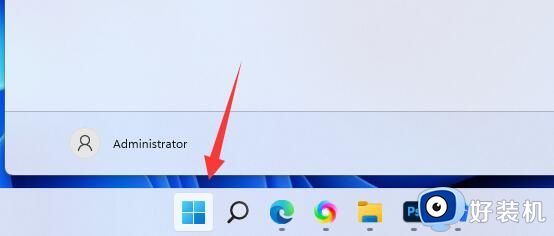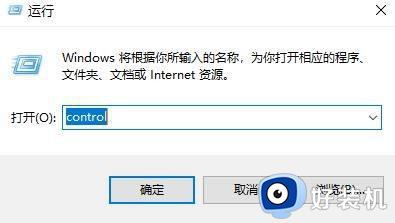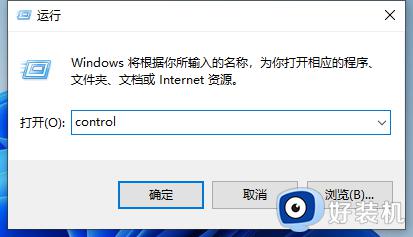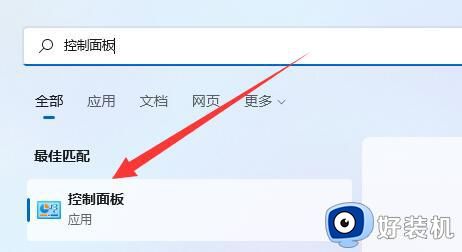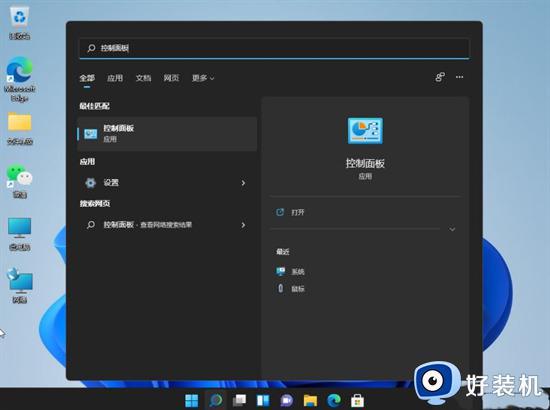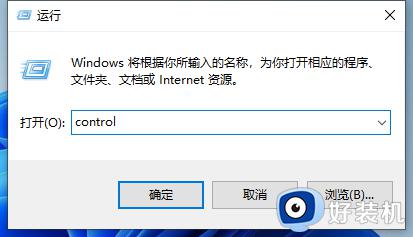win11怎么设置用户账户控制 win11系统用户账户控制在哪里设置
时间:2024-02-27 10:38:20作者:xinxin
我们在日常使用win11镜像系统的过程中,难免也会遇到电脑中某些程序的运行需要通过用户账户控制来实现,而当用户在给win11系统进行账户切换登录之后,却不懂得用户账户控制的设置,对此win11系统用户账户控制在哪里设置呢?这里小编就给大家带来的win11怎么设置用户账户控制,一起来了解下吧。
具体方法如下:
1、按win+R调出运行,输入netplwiz回车,如图所示:
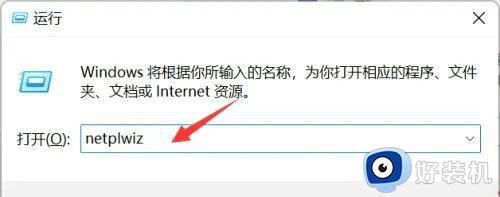
2、选择你要修改的账户,点击属性,如图所示:
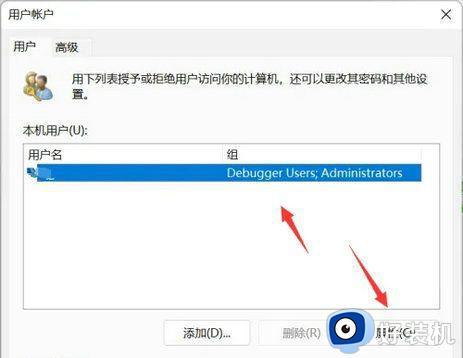
3、点击组成员选项卡,如图所示:
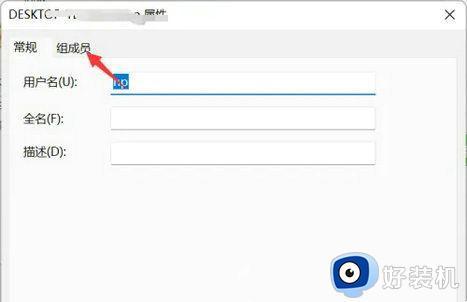
4、选择你要修改成的用户权限级别,点击应用,如图所示:
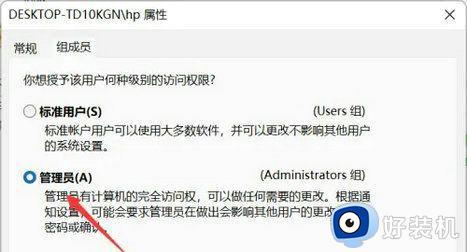
5、系统提示权限已修改要注销生效,点击立即注销账户即可修改成功,如图所示:
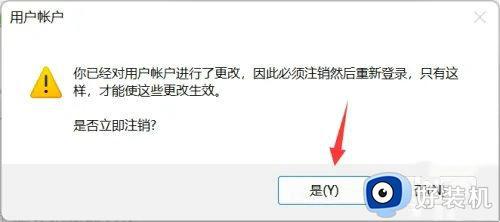
综上所述就是有关win11怎么设置用户账户控制全部内容了,还有不清楚的用户就可以参考一下小编的步骤进行操作,希望本文能够对大家有所帮助。